Contenidos
Unidades de Medida de Capacidad en Informática
En informática, la unidad más pequeña de medida es el bit, que representa la cantidad mínima de información y puede almacenar un 0 o un 1. Sin embargo, la unidad más utilizada es el Byte, que está compuesto por 8 bits y permite representar un carácter.
Relación básica:
- 1 Byte = 8 bits
Cuando trabajamos con cantidades mayores de información, utilizamos los múltiplos del byte. A continuación, se describen estas magnitudes con ejemplos prácticos:
Tabla de Magnitudes y Ejemplos Prácticos
| Magnitud | Equivalencia | Ejemplo |
|---|---|---|
| 1 Byte | 8 bits | Representa un carácter, como «A» o «B». |
| 1 Kilobyte (KB) | 1.024 bytes (2¹⁰ bytes) | Un archivo de texto plano de 20 KB o un mensaje SMS. |
| 1 Megabyte (MB) | 1.024 kilobytes | Un archivo de audio comprimido (MP3) mide entre 3 y 5 MB. |
| 1 Gigabyte (GB) | 1.024 megabytes | Una película en formato DivX puede ocupar aproximadamente 1 GB. |
| 1 Terabyte (TB) | 1.024 gigabytes | Equivale a almacenar unas 800 películas digitales. |
| 1 Petabyte (PB) | 1.024 terabytes | Una biblioteca digitalizada o toda la información de Google (3-4 PB). |
| 1 Exabyte (EB) | 1.024 petabytes | Se estima que Internet ocupa entre 200 y 400 Exabytes. |
| 1 Zetabyte (ZB) | 1.024 exabytes | Actualmente no hay ejemplos reales (aún). |
| 1 Yottabyte (YB) | 1.024 zetabytes | – |
Aclaraciones sobre el Uso Práctico
Aunque la relación exacta es que 1 Kilobyte = 1.024 Bytes, en muchas ocasiones este valor se aproxima a 1.000 Bytes para simplificar cálculos. Esto es habitual en contextos cotidianos, pero en ámbitos técnicos se respeta la equivalencia precisa.
Ejercicios para Practicar
- ¿Cuántos bytes son 2 Kilobytes?
- ¿Cuántos bytes son 3 Megabytes?
- ¿Cuántos Gigabytes son 3.456 Megabytes?
- ¿Cuántos Megabytes son 652.235 bytes?
Sistemas Operativos
¿Qué es un sistema operativo?
Un sistema operativo es un programa esencial que actúa como intermediario entre el usuario y el hardware de un ordenador.
Se encarga de gestionar todos los recursos del ordenador, incluyendo el procesador, la memoria, los discos y los periféricos.
Además, proporciona servicios básicos a los programas de aplicación, permitiendo que funcionen correctamente.
Funciones principales
| Intermediario entre el usuario y el hardware: El sistema operativo traduce las acciones del usuario en instrucciones que el hardware puede entender . 👉Por ejemplo, cuando haces clic en un icono para abrir un programa, el sistema operativo envía las señales necesarias al disco duro para cargar el programa en la memoria y al procesador para ejecutarlo. | |
Gestión de recursos: El sistema operativo se encarga de asignar los recursos del ordenador a los diferentes programas que se están ejecutando. 👉Esto incluye la memoria, el tiempo de procesador y el acceso a los dispositivos de entrada y salida. |
Plataforma para aplicaciones: El sistema operativo proporciona un entorno en el que los programas de aplicación pueden funcionar. 👉Esto incluye servicios como la gestión de archivos, la comunicación entre programas y el acceso a los periféricos. |
Mantenimiento del sistema: El sistema operativo se encarga de mantener el sistema funcionando correctamente. 👉Esto incluye tareas como la detección y corrección de errores, la gestión de la seguridad y la actualización del software. |
Componentes de un sistema operativo
Los componentes de un Sistema Operativo son los vínculos entre sus componentes de hardware y software
1. Interfaz de comandos
La interfaz es la parte visible para el usuario que permite interactuar con el sistema operativo. Existen dos tipos principales de interfaz:
- Interfaz de texto (CLI): En este tipo de interfaz, el usuario teclea comandos para interactuar con el sistema operativo. Es común en sistemas operativos como Linux o versiones antiguas de Windows, como MS-DOS.
- Interfaz gráfica (GUI): Utiliza iconos, menús y ventanas para facilitar la interacción. Este tipo de interfaz es la más común en la actualidad, usada en sistemas operativos como Windows, macOS, Android y iOS.
Ejemplo: Windows y macOS utilizan una interfaz gráfica (GUI), donde los usuarios hacen clic en iconos y menús, mientras que sistemas como Linux pueden usar tanto GUI como CLI, donde se escriben comandos en una terminal.
2. Núcleo (Kernel)
El núcleo, o kernel, es la parte más importante del sistema operativo. Se encarga de gestionar el hardware, controlando el acceso a la memoria, el procesador y los periféricos. El kernel también gestiona los recursos del sistema y asegura que todo funcione de manera eficiente.
Ejemplo: El kernel actúa como un puente entre el software (los programas que utilizamos) y el hardware (como el procesador y la memoria). Sin el kernel, el software no podría comunicarse con el hardware.
3. Gestor de archivos
El gestor de archivos organiza y almacena los datos en el disco duro, permitiendo la creación, modificación y eliminación de archivos.
Permite al usuario crear, guardar, eliminar y organizar los archivos dentro de un sistema de archivos, como NTFS, FAT32 o ext4, que son sistemas de archivos que se utilizan para organizar y gestionar los datos en dispositivos de almacenamiento, como discos duros, memorias USB o tarjetas SD. Cada uno tiene características específicas que lo hacen adecuado para diferentes tipos de dispositivos y sistemas operativos.
Ejemplo: El gestor de archivos permite organizar carpetas y archivos. A través del sistema de archivos, el sistema operativo decide cómo almacenar y recuperar datos de manera eficiente.
Tipos de Sistemas de Archivos
1. NTFS (New Technology File System)
- Creado por: Microsoft.
- Uso principal: Es el sistema de archivos predeterminado en las versiones modernas de Windows.
- Características:
- Soporte para archivos grandes: NTFS puede manejar archivos individuales de más de 4 GB.
- Permisos avanzados: Incluye características de seguridad como control de acceso y encriptación, lo que permite a los usuarios definir quién puede ver o modificar los archivos.
- Compresión de archivos: Soporta compresión de archivos para ahorrar espacio.
- Recuperación de fallos: Tiene un sistema de journaling, que ayuda a evitar la corrupción de datos en caso de un fallo del sistema.
- Compatibilidad: Totalmente compatible con Windows, pero solo lectura en macOS sin software adicional. Linux también puede leer y escribir en NTFS con las herramientas adecuadas.
Ventajas: Ideal para discos duros en sistemas Windows, donde se manejan archivos grandes y se requieren funciones de seguridad avanzadas.
Desventajas: No es compatible con muchos otros sistemas operativos por defecto.
2. FAT32 (File Allocation Table 32)
- Creado por: Microsoft.
- Uso principal: Se usa principalmente en memorias USB y tarjetas SD debido a su amplia compatibilidad con diferentes dispositivos y sistemas operativos.
- Características:
- Límite de tamaño de archivo: FAT32 solo puede manejar archivos individuales de hasta 4 GB y particiones de hasta 8 TB.
- No tiene características avanzadas: No incluye permisos de usuario, compresión de archivos, ni encriptación.
- Compatibilidad: Funciona con casi todos los sistemas operativos, incluidos Windows, macOS, Linux, y también dispositivos como cámaras digitales, consolas de videojuegos, etc.
Ventajas: Altamente compatible, lo que lo hace ideal para dispositivos portátiles como memorias USB y tarjetas SD.
Desventajas: No es adecuado para discos duros modernos donde se almacenan archivos grandes (películas, bases de datos, etc.) debido al límite de 4 GB por archivo.
3. ext4 (Fourth Extended File System)
- Creado por: Desarrolladores de Linux.
- Uso principal: Es el sistema de archivos predeterminado en la mayoría de las distribuciones de Linux.
- Características:
- Soporte para archivos grandes: ext4 puede manejar archivos de hasta 16 TB y sistemas de archivos de hasta 1 exabyte.
- Journaling: Como NTFS, utiliza un sistema de journaling para proteger los datos en caso de fallos.
- Mejora de rendimiento: ext4 está optimizado para mejorar la velocidad de lectura y escritura, especialmente con grandes cantidades de archivos pequeños.
- Compatibilidad: Nativo en sistemas Linux, pero no es compatible con Windows sin herramientas adicionales. macOS tampoco puede leer o escribir en ext4 de forma nativa.
Ventajas: Es robusto, rápido y eficiente, ideal para servidores y dispositivos con sistemas operativos Linux.
Desventajas: No es fácil de usar en sistemas Windows o macOS sin software adicional.
Actividad
Diferencias Clave:
| Característica | NTFS | FAT32 | ext4 |
| Tamaño máximo de archivo | > 4 GB |
|
|
| Compatibilidad | Windows (total), macOS (solo lectura), Linux (lectura/escritura) |
|
|
| Journaling |
| No |
|
| Seguridad y permisos |
| No tiene permisos |
|
| Uso común |
| Dispositivos portátiles (USB, tarjetas SD) |
|
NOTA
Journaling (registro de transacciones) es una técnica utilizada en algunos sistemas de archivos para mejorar la integridad de los datos y evitar la corrupción en caso de fallos, como apagados repentinos, errores del sistema o cortes de energía.
Gestión de procesos
El sistema operativo se encarga de gestionar los procesos, que son las tareas o programas que se están ejecutando en un dispositivo. Un componente clave es el planificador de procesos, que asigna tiempo de CPU a cada proceso para que puedan ejecutarse de manera simultánea.
Ejemplo: Cuando tienes varias aplicaciones abiertas, como un navegador y un procesador de textos, el sistema operativo decide cuánta atención darle a cada una, permitiendo que trabajen sin interferirse.
Gestión de memoria
El sistema operativo administra la memoria RAM, asignando espacio a cada programa en ejecución y asegurando que cada uno tenga los recursos necesarios para funcionar correctamente. Además, gestiona la memoria virtual cuando la RAM se llena.
Ejemplo: El sistema operativo debe asegurarse de que el espacio de memoria esté disponible cuando un programa lo necesita, y de que los programas no interfieran entre sí.
Controladores de dispositivos (Drivers)
Los controladores son programas especiales que permiten al sistema operativo interactuar con el hardware, como ratones, impresoras o cámaras. Sin los controladores, el sistema operativo no podría comunicarse correctamente con estos dispositivos.
Ejemplo: Cuando conectas una impresora nueva, es posible que necesites instalar un driver para que el sistema operativo pueda enviarle trabajos de impresión.
Seguridad y gestión de usuarios
El sistema operativo incluye medidas de seguridad para proteger los datos del usuario y gestionar el acceso a los recursos del sistema. Esto incluye la gestión de permisos, las cuentas de usuario y las contraseñas.
Ejemplo: Cuando inicias sesión en un ordenador compartido, el sistema operativo garantiza que no puedas ver o modificar archivos de otros usuarios sin permiso.
Tipos de sistemas operativos
Los sistemas operativos se pueden clasificar según su capacidad para manejar múltiples usuarios y tareas:
Multitarea: Permite ejecutar varios programas al mismo tiempo. El usuario puede cambiar entre las diferentes tareas que se están ejecutando.
Multiusuario: Permite que varios usuarios utilicen el mismo ordenador al mismo tiempo. Cada usuario tiene su propia cuenta y sus propios archivos, protegidos de otros usuarios.
Ejemplos de sistemas operativos
Microsoft Windows: Es el sistema operativo más popular para ordenadores personales.
MacOS: Es el sistema operativo desarrollado por Apple para sus ordenadores Macintosh.
Linux: Es un sistema operativo de código abierto, conocido por su flexibilidad y estabilidad.
Android: Es un sistema operativo para dispositivos móviles, desarrollado por Google.
iOS: Es el sistema operativo para dispositivos móviles de Apple.
Sistemas de comunicación e Internet
El sistema operativo es un software fundamental que permite al usuario interactuar con el ordenador y ejecutar programas de aplicación. Gestiona todos los recursos del ordenador y proporciona servicios básicos para que los programas funcionen correctamente.
La Evolución Tecnológica
La tecnología ha evolucionado significativamente a lo largo de la historia, desde métodos antiguos como las señales de humo hasta los ordenadores modernos. Esta evolución ha transformado nuestra forma de comunicarnos e intercambiar información.
Comunicación Temprana
En la antigüedad, las personas utilizaban métodos simples para comunicarse a largas distancias. El uso del fuego para enviar señales de humo es un ejemplo de cómo se transmitían mensajes antes de la invención de tecnologías más avanzadas.

Avances en Electrónica
El siglo XIX fue testigo de importantes innovaciones en comunicación electrónica. La invención del código Morse, el teléfono y el telégrafo marcó un hito en la historia de la comunicación. Estos inventos hicieron posible la transmisión de información a mayor velocidad y distancia, utilizando la electricidad y la electrónica.

El Siglo XX y la Era Digital
Los avances del siglo XIX sentaron las bases para una revolución tecnológica en el siglo XX. Durante este período, surgieron las redes informáticas, que dieron lugar a la comunicación global y rápida que disfrutamos hoy en día.

¿Qué efectos ha tenido en la sociedad la aparición del ordenador y de las redes informáticas?
Interconexión de Ordenadores
La interconexión de ordenadores es un concepto central en la tecnología moderna. Se refiere a la conexión de diferentes ordenadores a través de redes, ya sean cableadas o inalámbricas. Esta interconexión es crucial para la comunicación y el intercambio de información a nivel global.
El sitio web Submarine Cable Map es un recurso interactivo y actualizado regularmente por TeleGeography. Este mapa muestra los sistemas de cables submarinos y las estaciones de aterrizaje en todo el mundo.
https://www.submarinecablemap.com
¿Para qué sirve la web ?
Visualización: Permite visualizar la red global de cables submarinos que conectan diferentes continentes y países.
Información Detallada: Proporciona datos sobre cada cable, incluyendo su longitud, los puntos de aterrizaje y las empresas propietarias.
Actualización Continua: Se actualiza regularmente para reflejar los cambios y nuevas instalaciones en la infraestructura de cables submarinos.
Estos cables son esenciales para la transmisión de datos a nivel global, permitiendo la comunicación y el acceso a internet en todo el mundo
Beneficios de la Interconexión
La interconexión de ordenadores despliega un abanico de beneficios que transforman la manera en que interactuamos y trabajamos. Aquí te presento algunos de sus aspectos más destacados:
- Compartir Información y Recursos
Imagina un río que fluye entre diversas comunidades, llevando consigo datos y recursos. La interconexión de ordenadores permite que la información viaje de manera eficiente, facilitando el acceso y la distribución de recursos entre usuarios. - Comunicación y Colaboración
Visualiza un grupo de personas que, a pesar de estar en diferentes partes del mundo, pueden comunicarse al instante. Esta interconexión permite el trabajo conjunto, creando una red de colaboración que trasciende fronteras. - Acceso Global a la Información
Piensa en una vasta biblioteca que abarca todo el planeta. La interconexión de ordenadores proporciona un acceso rápido a una amplia gama de conocimientos y servicios, permitiendo que cualquier usuario pueda encontrar la información que necesita en un abrir y cerrar de ojos.
Estos beneficios son solo una muestra de cómo la tecnología puede unirnos y optimizar nuestras interacciones en el mundo actual.
Componentes Esenciales
Para lograr la interconexión de ordenadores, se requieren ciertos elementos básicos:

Ordenador: El dispositivo principal que procesa y gestiona la información.

Tarjetas de Red: Permiten al ordenador conectarse a la red, facilitando la transmisión de datos.

Elementos de Interconexión: Incluyen cables, conectores y otros dispositivos que permiten la comunicación física entre los ordenadores. Por ejemplo un módem o un router.

- Servidor: Es un ordenador específico que proporciona servicios a otros ordenadores dentro de una red. Estos servicios pueden incluir el alojamiento de sitios web, el almacenamiento de datos, la gestión de bases de datos o el manejo de correos electrónicos.
- Los servidores suelen ser máquinas potentes, diseñadas para funcionar de manera continua y eficiente, garantizando así la disponibilidad y seguridad de los recursos y servicios que ofrecen a los clientes conectados.
Cableado
Todos los dispositivos mencionados previamente requieren conexiones entre sí y con otros dispositivos. Aunque hay una gran variedad de cables disponibles, los más comunes son los siguientes:
- Cable de par trenzado: Este cable contiene cuatro pares de hilos entrelazados, diseñados para minimizar las interferencias. En sus extremos se utiliza un conector RJ45. Cada hilo tiene un color específico y el orden de colocación sigue las normas T568A o T568B.
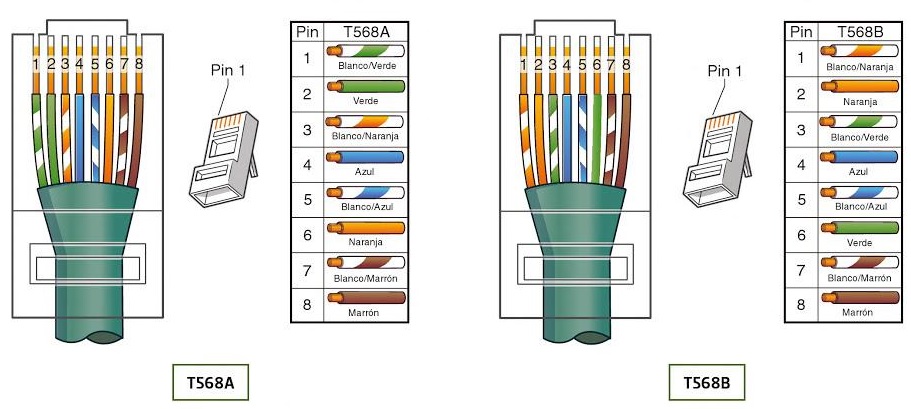
- Cable de fibra óptica: Compuesto por una o varias fibras de vidrio o plástico, este cable transmite datos mediante un haz de luz. Ofrece un gran ancho de banda y proporciona una conexión mucho más estable. La fibra óptica se emplea generalmente para cubrir grandes distancias, como la conexión desde el proveedor de servicios hasta el router, mientras que el cable de par trenzado se utiliza para distancias cortas, como las conexiones del router a dispositivos finales como ordenadores, televisores, consolas, e impresoras.
Actividad – Exploración del Cableado en el Aula
En este ejercicio, vamos a examinar un cable de red en tu aula. Presta atención a los detalles y responde a las siguientes preguntas:
- Tipo de Cable Utilizado
- ¿El cable es de fibra óptica o de par trenzado? Describe cómo llegaste a esa conclusión basándote en su apariencia o características visibles.
- Normativa del Conector RJ45
- Observa los colores de los cables en el conector RJ45. ¿Siguen el estándar T568A o T568B? Explica cómo identificaste la norma basada en la disposición de colores.
- Identificación y Análisis de la Categoría del Cable
- Busca cualquier información impresa en el cable que indique su categoría (por ejemplo, Cat5e, Cat6). Investiga las características de esta categoría y escribe un breve resumen sobre sus especificaciones y el tipo de uso para el que es adecuado.
Tipos de redes de ordenadores. Redes cableadas e inalámbricas.
¿Qué es una Red de Ordenadores?
Una red de ordenadores es un grupo de dispositivos (como ordenadores, teléfonos y tabletas) conectados entre sí para compartir información y recursos. Un ejemplo de Red de Ordenadores sería esta clase.
Tipos de Redes
- Red de Área Personal (PAN): Conecta dispositivos cercanos a una persona, como un móvil y un portátil.
- Red de Área Local (LAN): Conecta dispositivos en un área pequeña, como una casa o una oficina.
- Red de Área Metropolitana (MAN): Cubre una ciudad o una gran área urbana.
- Red de Área Amplia (WAN): Conecta dispositivos a nivel mundial, como Internet.
Configuración de una Red Doméstica
Configurar una red en casa puede parecer complicado, pero con estos pasos verás que es más sencillo de lo que parece. Vamos a descubrir cómo hacerlo, utilizando ejemplos para que todo sea más claro.
1. Instalar y Ubicar el Router
Dónde Colocarlo: Imagina al router como una lámpara que debe iluminar toda la casa. Si lo pones en un rincón escondido, su “luz” (la señal Wi-Fi) no llegará bien a todos lados. Por eso, lo mejor es ubicarlo en el centro de la casa y en un lugar alto, como una estantería. Así, la señal cubrirá mejor todas las habitaciones.
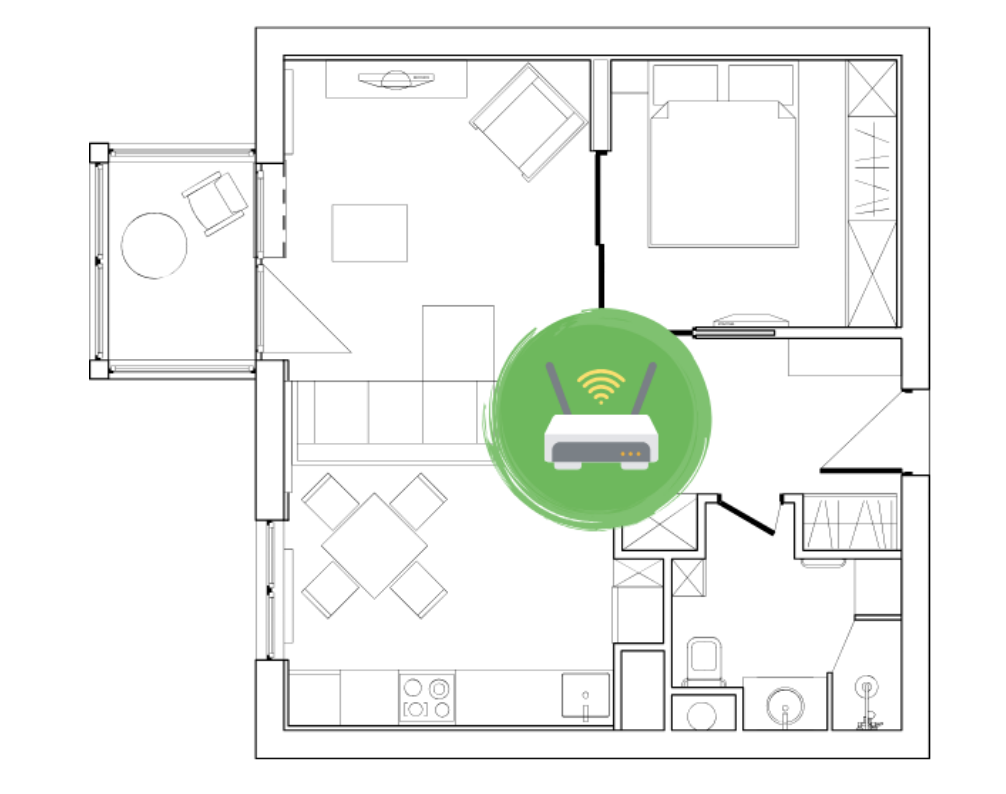
2. Personalizar el Nombre y la Contraseña
Personaliza el nombre de Red (SSID)
El SSID o Service Set Identifier es el nombre de la red inalámbrica. Cuando buscas redes Wi-Fi disponibles en tu dispositivo, cada red se identifica con su SSID. Por ejemplo, «MiRedCasa» o «RedInvitados» podrían ser SSIDs
Así lo siguiente que debes hacer es cambiar el Nombre de la Red (SSID): Para empezar, conecta tu dispositivo al router y abre un navegador de internet. Escribe la dirección que aparece en el router, como “192.168.1.1”, y accede a la configuración. Busca opciones como “Configuración inalámbrica” o “WLAN” y allí podrás cambiar el nombre de la red a algo creativo, como “CasaEstrella” o “RedDragón”.
Cambia la Contraseña:
En la misma sección, debería haber una opción para establecer o cambiar la contraseña. Asegúrate de elegir una combinación robusta de letras, números y símbolos.
- Longitud: Asegúrate de que tu contraseña tenga al menos 12 caracteres. Cuanto más larga sea, más difícil será de descifrar.
- Variedad de caracteres: Utiliza una combinación de letras mayúsculas y minúsculas, números y símbolos. Esto aumenta la complejidad de la contraseña.
- Frases o combinaciones: En lugar de palabras individuales, considera usar una frase o una combinación de palabras que tengan algún significado para ti. Por ejemplo, una línea de tu canción favorita mezclada con números y símbolos.
- Evita información personal: No uses datos fácilmente accesibles, como tu nombre, fecha de nacimiento o nombres de familiares. Esto facilita que alguien adivine tu contraseña.
- No repitas contraseñas: Cada cuenta debe tener su propia contraseña única. Si una se ve comprometida, las demás seguirán seguras.
- Actualiza regularmente: Cambia tus contraseñas de manera periódica, especialmente si sospechas que alguna podría haber sido comprometida.
- Utiliza un gestor de contraseñas: Si te resulta difícil recordar contraseñas complejas, considera usar un gestor de contraseñas. Esto te permitirá generar y almacenar contraseñas seguras sin tener que recordarlas todas.
Siguiendo estos consejos, podrás crear contraseñas más seguras que protejan tu información personal y cuentas en línea.

3. Conectar los Dispositivos
Paso 1: Enciende tus dispositivos y asegúrate de que estén en el área de cobertura de tu red.
Paso 2: En cada dispositivo, ve a la configuración de Wi-Fi o redes.
Paso 3: Busca el nombre de tu red (SSID) en la lista de redes disponibles.
Paso 4: Selecciona el nombre de tu red.
Paso 5: Introduce la contraseña que has creado para la red.
Paso 6: Confirma la conexión y espera a que se establezca.
¡Y eso es todo! Estarás conectado a tu nueva red.
4. Opciones Avanzadas
Filtro MAC: Puedes crear una lista de los dispositivos que tienen permiso para conectarse a tu red. Es como una lista VIP para una fiesta, donde solo los invitados pueden entrar, incluso si alguien conoce la contraseña.

Cambiar el Canal de Wi-Fi: Si notas que tu conexión es lenta o inestable, podría ser por interferencias con las redes de los vecinos. Cambiar el canal de Wi-Fi es como elegir un carril menos congestionado en una carretera, lo que puede mejorar la velocidad y estabilidad de tu red.

Siguiendo estos pasos, tendrás una red doméstica segura y eficiente. ¡Así podrás disfrutar de internet en toda tu casa sin problemas!
Dirección IP
Cada dispositivo en una red posee una dirección IP, que actúa como su “número de teléfono”. Esto facilita que los dispositivos se encuentren y entablen comunicación.
- IPv4: Formato común, como 192.168.1.1. Por ejemplo, si tienes un router en casa, es probable que su dirección IP sea 192.168.0.1, lo que te permite acceder a la configuración del dispositivo a través de un navegador web.
- IPv6: Formato más reciente, como 2001:0db8:85a3:0000:0000:8a2e:0370:7334. Un ejemplo de uso de IPv6 podría ser en redes de gran escala, donde se necesitan más direcciones IP para conectar millones de dispositivos, como en el caso de dispositivos IoT (Internet de las Cosas).
Direcciones IP Estáticas:
- Una dirección IP estática es como la dirección de tu casa. Siempre es la misma y no cambia. Por ejemplo, si tienes un servidor que almacena un sitio web, necesitas que su dirección IP no cambie para que las personas puedan encontrarlo siempre en el mismo lugar. Imagina que tu amigo quiere enviarte una carta y siempre sabe tu dirección; eso es lo que hace una dirección IP estática para los servidores.
Ejemplo:
Supón que tienes un servidor de juegos en línea. La dirección IP de ese servidor es 192.168.1.10. Siempre que tus amigos quieran jugar, saben que deben conectarse a esa dirección.
Direcciones IP Dinámicas:
- Por otro lado, una dirección IP dinámica es como si tuvieras que mudarte a una nueva casa cada vez que sales de vacaciones. Cada vez que te conectas a Internet, tu proveedor de servicios te da una dirección diferente. Esto se hace a través de un servidor llamado DHCP, que se encarga de asignar estas direcciones.
Ejemplo:
Cuando te conectas a la Wi-Fi de tu casa, puede que un día tu dirección IP sea 192.168.1.20 y al siguiente día sea 192.168.1.25. Cada vez que te conectas, el servidor DHCP te da una dirección diferente.
En resumen, una dirección IP estática es fija y siempre la misma, mientras que una dirección IP dinámica cambia cada vez que te conectas.
Ergonomía y Buen Uso de la Tecnología
- Definición de ergonomía: adaptación del entorno para mejorar la salud y el bienestar.
- Importancia de la ergonomía en el uso de dispositivos digitales.
- Problemas comunes relacionados con una mala ergonomía:
- Fatiga visual.
- Dolores musculoesqueléticos (cuello, espalda, muñecas).
- Síndrome del túnel carpiano.
2. Reglas Básicas de Ergonomía al Usar Tecnología
- Postura correcta al trabajar con dispositivos:
- Altura del monitor.
- Posición del teclado y ratón.
- Uso de sillas ergonómicas.
- Iluminación adecuada para prevenir fatiga visual.
- Importancia de las pausas activas: técnicas para descansar la vista y estiramientos.
3. Hábitos Saludables en el Uso de la Tecnología
El uso de dispositivos digitales es parte de nuestra vida diaria, pero para proteger nuestra salud, es importante establecer límites y adoptar hábitos equilibrados. A continuación, se desarrollan los principales puntos para promover un uso saludable de la tecnología.
1. Establecer límites de tiempo frente a pantallas
El tiempo excesivo frente a pantallas puede provocar problemas de salud, como fatiga visual, dolores de cabeza, tensión muscular y alteraciones del sueño. Para evitar estos problemas, se recomienda:
- Usar la regla 20-20-20:
Cada 20 minutos, mirar algo a 20 pies (6 metros) de distancia durante 20 segundos. Esto ayuda a relajar los músculos oculares y prevenir la fatiga visual. - Establecer tiempos específicos de uso:
- Para el trabajo o estudio: Programar bloques de tiempo con pausas regulares.
- Para el entretenimiento: Limitar el uso continuo de videojuegos, redes sociales y televisión.
- Desconectar antes de dormir:
Apagar dispositivos al menos 1 hora antes de acostarse para evitar la luz azul, que altera la producción de melatonina, afectando el sueño.
2. Crear rutinas digitales equilibradas
El equilibrio entre el uso de la tecnología y otras actividades es esencial para mantener la salud física y mental. Algunas estrategias útiles son:
- Alternar actividades digitales y físicas:
Combinar el uso de dispositivos con caminatas, deportes o ejercicios. Esto ayuda a reducir el sedentarismo y a mantener un cuerpo activo. - Planificar horarios sin dispositivos:
Reservar momentos del día para actividades sin tecnología, como leer, pintar o pasar tiempo con la familia y amigos. - Usar aplicaciones de gestión del tiempo:
Existen apps que monitorizan cuánto tiempo pasas en tu móvil o computadora, como Forest, StayFree o Google Digital Wellbeing, para ayudarte a ser consciente del tiempo y reducirlo si es necesario.
3. Impacto del uso prolongado de dispositivos en la salud mental y física
El uso excesivo de tecnología puede tener consecuencias negativas tanto en el cuerpo como en la mente. Es importante conocer estos riesgos para tomar medidas preventivas:
- Impacto en la salud física:
- Dolores musculares: Pasar mucho tiempo sentado en una posición incorrecta puede causar molestias en la espalda, cuello y muñecas.
- Solución: Mantener una postura correcta y usar muebles ergonómicos.
- Fatiga visual: La exposición prolongada a pantallas puede provocar ojos secos y visión borrosa.
- Solución: Ajustar el brillo de las pantallas y usar filtros de luz azul.
- Dolores musculares: Pasar mucho tiempo sentado en una posición incorrecta puede causar molestias en la espalda, cuello y muñecas.
- Impacto en la salud mental:
- Estrés y ansiedad: Revisar constantemente las redes sociales o el correo puede generar estrés y una sensación de no desconexión.
- Solución: Establecer horarios específicos para revisar notificaciones y practicar actividades relajantes como la meditación.
- Adicción a la tecnología: El uso excesivo de dispositivos puede llevar a la tecnoadicción, una dependencia que dificulta desconectarse de los dispositivos.
- Solución: Identificar señales de dependencia y buscar ayuda si es necesario.
- Estrés y ansiedad: Revisar constantemente las redes sociales o el correo puede generar estrés y una sensación de no desconexión.
4. Seguridad en el Uso de Dispositivos Digitales
- Protección contra ciberamenazas:
- Uso de firewalls y antivirus.
- Importancia de las contraseñas seguras.
- Concepto de identidad digital y huella digital.
- Consejos para proteger datos personales en redes y plataformas.
5. Sostenibilidad y Tecnología Responsable
- Impacto ambiental del uso de dispositivos digitales:
- Obsolescencia programada.
- Consumo energético de dispositivos.
- Cómo ser un usuario responsable:
- Reparación y reutilización de dispositivos.
- Reciclaje de componentes electrónicos.
6. Bienestar Digital y Ciberconvivencia
Uso equilibrado de la tecnología para evitar adicciones:
La tecnología es una herramienta útil en nuestra vida diaria, pero cuando su uso no está equilibrado, puede generar adicciones o dependencias que afectan nuestra salud y bienestar. Vamos a explorar dos conceptos importantes relacionados con estas adicciones: la tecnoadicción y la nomofobia.
Tecnoadicción.
La tecnoadicción es una dependencia excesiva a los dispositivos tecnológicos, como teléfonos móviles, ordenadores, videojuegos o redes sociales. Esta dependencia puede interferir en la vida diaria, afectando las relaciones personales, el rendimiento escolar o laboral y la salud mental.
Signos de tecnoadicción:
- Pasar demasiado tiempo frente a dispositivos y dejar de realizar otras actividades importantes.
- Sentirse ansioso, irritado o aburrido si no se tiene acceso a la tecnología.
- Usar la tecnología como una forma de escapar de problemas o emociones negativas.
- Dificultad para controlar el tiempo de uso de dispositivos.
Ejemplo:
Un estudiante que pasa muchas horas jugando videojuegos, descuidando sus tareas escolares, su tiempo con amigos o incluso su descanso.
Cómo evitar la tecnoadicción:
- Establecer límites: Programar horarios para el uso de dispositivos, como videojuegos o redes sociales.
- Alternar actividades: Combinar el tiempo frente a pantallas con actividades físicas, sociales o creativas.
- Apagar dispositivos por la noche: Desconectar los dispositivos al menos una hora antes de dormir para mejorar la calidad del sueño.
- Pedir ayuda si es necesario: Hablar con un adulto o profesional si se siente que la tecnología está afectando negativamente la vida diaria.
Nomofobia.
La nomofobia es el miedo irracional a estar sin el teléfono móvil, ya sea porque se queda sin batería, sin cobertura o porque se ha olvidado en casa. Este término viene de “no-mobile-phone phobia” (fobia a no tener el teléfono móvil).
Signos de nomofobia:
- Sentir ansiedad o pánico al no tener acceso al teléfono móvil.
- Revisar constantemente el móvil, incluso sin necesidad.
- Evitar salir de casa sin el dispositivo.
- Preocuparse excesivamente por quedarse sin batería o sin conexión.
Ejemplo:
Un estudiante que no puede concentrarse en clase porque está pensando en su teléfono móvil o revisando notificaciones constantemente.
Cómo evitar la nomofobia:
- Reducir la dependencia: Intentar realizar actividades sin el móvil, como paseos, reuniones con amigos o lectura.
- Establecer zonas libres de móviles: Crear espacios o momentos en casa, como durante las comidas o antes de dormir, donde no se use el teléfono.
- Practicar la desconexión consciente: Dejar el teléfono a propósito durante un período corto para comprobar que no es imprescindible en todo momento.
Ciberconvivencia positiva:
La ciberconvivencia positiva consiste en comportarse de manera respetuosa y empática en internet, fomentando un ambiente seguro y agradable para todos.
Tratar a los demás en internet como te gustaría que te trataran crea un entorno más seguro y positivo para todos.
Respeto y empatía en las interacciones en línea:
Hablar con amabilidad, evitar insultos y considerar los sentimientos de los demás al comentar o compartir contenido.
Gestión de conflictos digitales:
Si surge un problema en línea, manejarlo con calma, evitando discusiones públicas. Es importante buscar soluciones dialogando o pidiendo ayuda a un adulto si es necesario.
7. Proyecto Final
Título: Crea tu «Manual de Ergonomía y Buen Uso de la Tecnología».
- El alumnado diseñará un manual práctico con:
- Reglas de ergonomía para el uso de dispositivos.
- Consejos para la seguridad digital.
- Estrategias para un uso equilibrado y responsable de la tecnología.
- Formato: póster, presentación o infografía.
El Internet de las Cosas (IoT)
¿Qué es el Internet de las Cosas?
El Internet de las Cosas (IoT) es una tecnología revolucionaria que conecta objetos cotidianos a Internet para ofrecerles capacidades adicionales. Esto permite que estos dispositivos interactúen entre sí y con nosotros, facilitando tareas y mejorando nuestra calidad de vida.
Definición:
El IoT es el concepto de dotar a los objetos de la capacidad de conectarse a la red para recopilar, enviar y recibir datos, transformándolos en herramientas más útiles e inteligentes.
Ejemplos de IoT:
- Una nevera que envía una alerta cuando se acaba la leche.
- Lámparas que puedes encender o apagar desde el móvil, incluso estando fuera de casa.
Es decir, El IoT le da a los objetos un «cerebro» que les permite realizar tareas y comunicarse con otros dispositivos o con las personas.
Componentes del IoT
El IoT se basa en cuatro elementos esenciales:
- Dispositivos:
Son los objetos físicos conectados a Internet.- Ejemplos: Relojes inteligentes, lámparas inteligentes, termostatos, medidores de glucosa, cámaras de seguridad, etc.
- Sensores:
Funcionan como los «sentidos» del IoT, recolectando datos del entorno.- Ejemplos: Sensores de movimiento, temperatura, humedad, luz, etc.
- Conexión a Internet:
Permite que los dispositivos y sensores se comuniquen entre sí y con plataformas digitales.- Ejemplos: Wi-Fi, Bluetooth, redes móviles (4G/5G).
- Plataformas de IoT:
Espacios digitales que procesan y almacenan la información recopilada por los dispositivos.- Ejemplos: Aplicaciones móviles para monitorizar el consumo energético, webs para controlar dispositivos, programas de control por voz como Alexa o Google Home.
¿Cómo funciona el IoT?
El funcionamiento del IoT se puede resumir en cuatro pasos:
- Recogida de datos: Los sensores recopilan información del entorno (como la temperatura o la humedad).
- Transmisión de datos: Los datos recogidos se envían a través de Internet a una plataforma de IoT.
- Análisis de datos: La plataforma analiza la información para identificar patrones o tomar decisiones.
- Toma de decisiones: Se ejecutan acciones basadas en los datos analizados.
Ejemplo:
Un sistema de hogar inteligente que ajusta la temperatura automáticamente:
- Un sensor detecta que la temperatura es baja.
- El sensor envía esa información a la plataforma de IoT.
- La plataforma analiza los datos y decide encender la calefacción.
- La plataforma envía una orden al termostato para ajustar la temperatura.
Tipos de Comunicación entre Dispositivos IoT
- Punto a punto:
Los dispositivos se comunican directamente entre ellos.- Ejemplo: Un sensor de movimiento activa una cámara.
- En red local:
Los dispositivos están conectados a una misma red, como una red Wi-Fi doméstica.- Ejemplo: Lámparas y termostatos conectados a un router.
- A través de Internet:
Los dispositivos envían y reciben información desde cualquier lugar del mundo.- Ejemplo: Encender luces desde una app móvil mientras estás de viaje.
Aplicaciones del IoT
El IoT tiene aplicaciones en muchas áreas de nuestra vida:
- Control de dispositivos:
Herramientas como Philips Hue (luces inteligentes) o Nest (termostatos).- Ejemplo: Apagar las luces o ajustar la calefacción desde el móvil.
- Monitorización de actividad física:
Dispositivos como Fitbit o MyFitnessPal rastrean pasos, calorías o frecuencia cardíaca. - Seguridad del hogar:
Cámaras como Ring permiten supervisar tu hogar en tiempo real desde el móvil. - Entretenimiento:
Servicios como Spotify se integran con dispositivos IoT para reproducir música en diferentes habitaciones. - Automatización:
Plataformas como IFTTT permiten configurar cadenas de acciones entre dispositivos IoT.- Ejemplo: «Si detecta movimiento, enciende las luces.»
Importancia del IoT
El IoT está cambiando la forma en la que interactuamos con nuestro entorno. Sus beneficios principales incluyen:
- Información valiosa: Los dispositivos IoT recopilan datos que ayudan a tomar mejores decisiones.
- Ejemplo: Un reloj inteligente que avisa sobre el nivel de actividad física diario.
- Control y programación: Nos permite controlar dispositivos de forma remota y automatizar tareas.
- Ejemplo: Programar el encendido de las luces al atardecer.
- Facilidad y diversión: Hace que nuestras actividades cotidianas sean más simples y entretenidas.
- Ejemplo: Usar la voz para buscar una receta en una cocina inteligente.
Conclusión
El Internet de las Cosas (IoT) es una tecnología que conecta objetos cotidianos a Internet, transformándolos en herramientas inteligentes que recopilan datos y ejecutan acciones para mejorar nuestras vidas. Desde hogares inteligentes hasta dispositivos de salud y seguridad, el IoT tiene aplicaciones en casi todos los aspectos de nuestra rutina diaria.
El IoT no solo nos brinda comodidad y control, sino que también plantea nuevos retos, como garantizar la seguridad de los datos y gestionar el impacto ambiental de estos dispositivos. A medida que esta tecnología evoluciona, seguirá transformando nuestro mundo de formas inimaginables.